Cómo hacer
Cómo desactivar o eliminar una cuenta de iCloud

Tu cuenta de iCloud te ofrece excelentes beneficios si la tienes sincronizada con tu iPhone, puedes guardar copias de seguridad de los archivos de tu teléfono y sus aplicaciones o puedes rastrear tu dispositivo si lo has perdido. Esas son solo algunas de las funciones de iCloud, pero por alguna razón podrías desear eliminar la cuenta de iCloud y no debes preocuparte, ya que se puede hacer y es muy sencillo el proceso.
En este artículo te explicaremos cómo desactivar o quitar la cuenta de iCloud de un iPhone, iPad, y hasta Mac, fácilmente.
Cabe destacar, puedes quitar la cuenta de iCloud de un iPhone, incluso sin tener la contraseña de acceso a dicha cuenta. Sabes que es iCloud?
Si tu problema es que no sabes la contraseña de bloqueo, y un gran problema ocurre cuando usted no puede recordar u olvido su contraseña. Mira Aqui : Como restablecer un iPhone sin saber la contraseña
Aunque iCloud ofrece muchos beneficios para los usuarios de iOS, puedes tener ciertas razones por las cuales deseas quitar una cuenta de un iPhone:
- Deseas cambiar la cuenta de iCloud del iPhone por otra nueva.
- Vas a vender tu teléfono y no deseas que alguien acceda a tu información privada.
- Has perdido el acceso o ya no usas el correo electrónico asociado con la cuenta de iCloud.
- Familiares o tu pareja tienen acceso a la cuenta de iCloud y no quieres que obtengan la información que tienes almacenada en tu iPhone.
Eliminar cuenta de iCloud en un iPhone
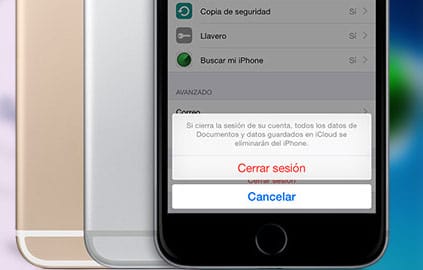
Si deseas desactivar o quitar la cuenta de iCloud de un iPhone no tienes que preocuparte, es un proceso bastante sencillo, para ello solo debes seguir las siguientes instrucciones:
- Dirígete a los “Ajustes” de tu iPhone.
- Accede a la sección correspondiente a iCloud.
- Ve al final de la ventana y presiona el botón “Cerrar sesión”.
- Aparecerá una cuadro emergente que te indicará que al cerrar sesión de tu cuenta de iCloud, todos los archivos de “Fotos en Streaming y iCloud Drive” que están guardados en iCloud se borrarán de tu iphone. Confirma que deseas eliminar la cuenta de tu iPhone presionando “Cerrar sesión”.
- Te aparecerá un cuadro emergente que te pedirá tu contraseña de iCloud. Introdúcela y el iCloud ya estará eliminado. Sin esta contraseña no podrás deshabilitar la cuenta, por lo tanto deberás recuperar tu contraseña y cambiarla por una que recuerdes mejor.
Ahora abajo te coloco como hacerlo en otros disposivos:
- Cómo remover una cuenta iCloud sin contraseña
- Eliminar una cuenta iCloud en un iPhone/iPad
- Cómo inhabilitar iCloud en Mac
- Cómo remover iCloud en computadoras Windows.
Cómo eliminar una cuenta iCloud en un iPhone/iPad
Antes de empezar, es importante señalar que debes respaldar tu dispositivo en caso que algo salga mal. Si pierdes toda tu información,
Paso 1: Toca la aplicación de ajustes y luego desplazate hacia abajo hasta encontrar iCloud. Toca sobre “iCloud” para abrirlo.
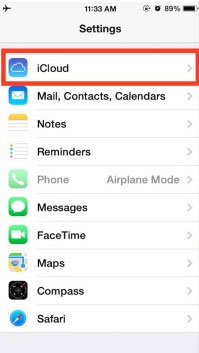
Paso 2: Desplazate hacia abajo hasta que encuentres «Borrar Cuenta» y luego seleccionalo.
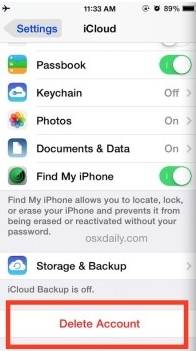
Paso 3: Se te va a pedir que confirmes la eliminación de la cuenta iCloud. Selecciona sobre «Borrar» otra vez para confirmar.

En esos tres pasos puedes remover eficazmente tu cuenta iCloud de tu iPhone o iPad. Una vez ésto esté hecho, se te dejará con una cuenta iCloud en blanco y puedes elegir entre crear un nuevo ID Apple o cambiar a otra cuenta iCloud.
Parte 2: Cómo inhabilitar iCloud en Mac
Si necesitas inhabilitar iCloud en una Mac, sigue estos simples pasos.
Paso 1: Selecciona sobre el ícono de Apple y luego «Preferencias del Sistema» del menú de contexto.
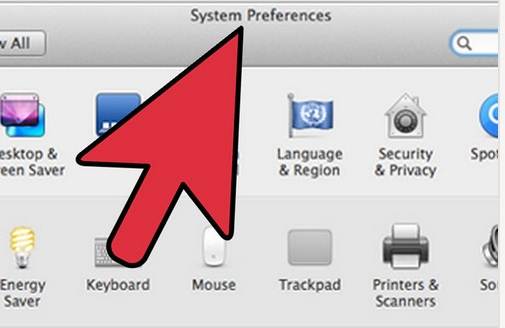
Paso 2: En la ventana de Preferencias del Sistema, cliquea en «Correo, Contactos & Calendarios.»
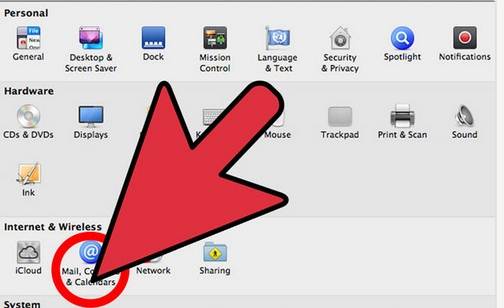
Paso 3: Escoge iCloud del panel izquierdo de la ventana resultante.
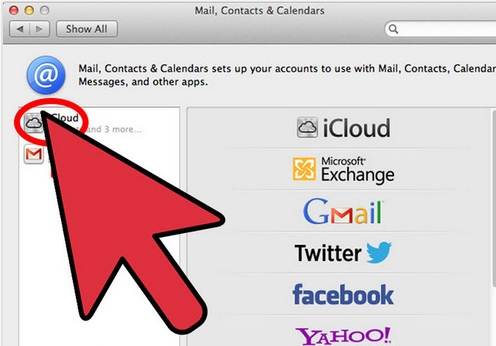
Paso 4: Marca la casilla junto a la aplicación que deseas inhabilitar o habilitar en el panel de la derecha.
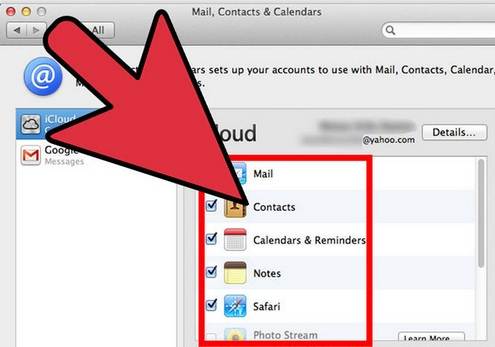
Parte 3: Cómo remover iCloud en computadoras Windows
Si tu cuenta iCloud es en una computadora Windows y quieres removerla, aquí está el paso a paso de cómo hacerlo fácilmente. Pero antes que empecemos con los pasos es importante que tengas un respaldo para toda tu información en la iCloud.
Paso 1: En tu computadora Windows, selecciona «Inicio» y el Panel de Control. En el Panel de Control, selecciona «Desinstalar un Programa»
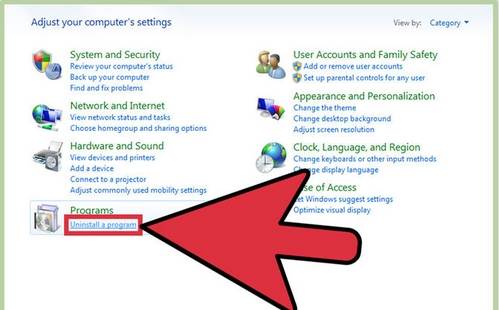
Paso 2: Encuentra iCloud en la lista de programas en tu computadora.
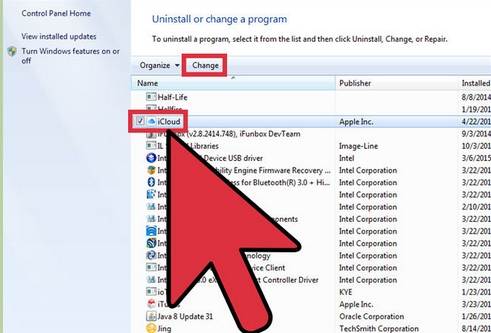
Paso 3: Selecciona remover iCloud para Windows de esta computadora cuando se te solicite.
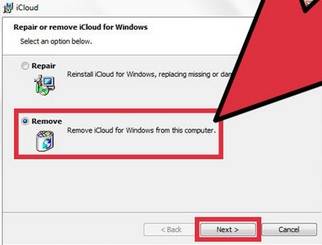
Paso 4: Haz clic en «Sí» para confirmar la eliminación y espera que se complete el proceso.
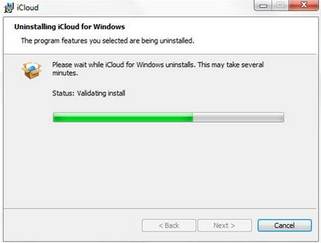
Paso 5: Haz clic en «Sí» cuando la computadora pregunte si quieres que iCloud haga cambios en ella.
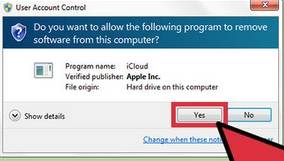
Paso 6: Una vez el proceso esté completo, haz clic en «Finalizar» y luego reinicia tu sistema manualmente.
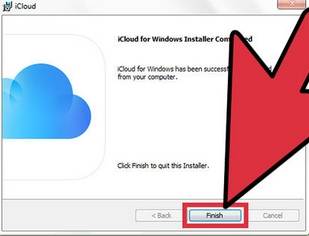
Parte 4: Cómo remover una cuenta iCloud sin contraseña
En caso que hayas olvidado tu contraseña iCloud y quieras remover tu cuenta iCloud, aquí está cómo hacerlo en simples pasos.
Paso 1: Ve a la aplicación de ajustes y encuentra iCloud. Toca sobre éste para abrir.
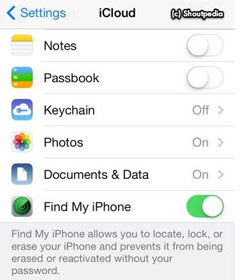
Paso 2: Cuando te pida una contraseña, ingresa un número cualquiera. Luego selecciona en «Listo.»
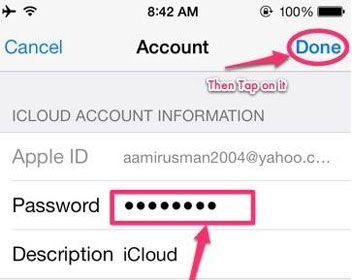
Paso 3: iCloud te dirá que el usuario y la contraseña que ingresaste es incorrecto. Haz clic en «OK» y luego «Cancelar” para regresar a la página principal de iCloud.
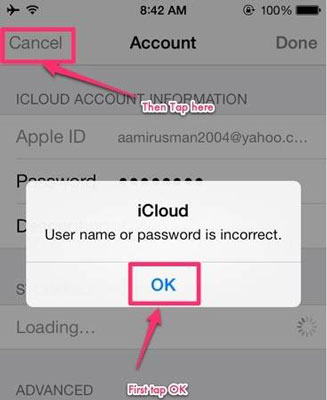
Paso 4: Toca sobre Cuenta otra vez pero esta vez, remueve la descripción y luego toca en «Listo.»
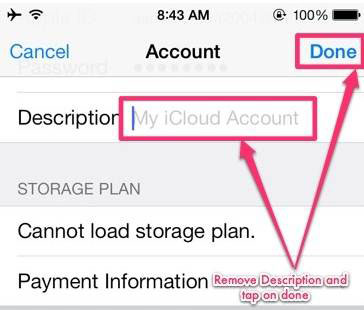
Paso 5: Esta vez, serás regresado a la página principal de iCloud sin tener que ingresar tu contraseña. También notarás que la función «Encontrar mi Teléfono» ha sido desactivada automáticamente.
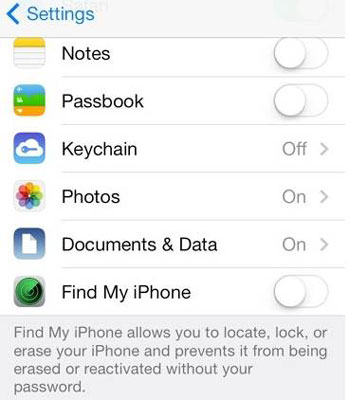
Paso 6: Luego deslizate hacia abajo y selecciona en Eliminar. Se te pedirá que confirmes la eliminación lo cual puedes hacer tocando en «Eliminar» otra vez.
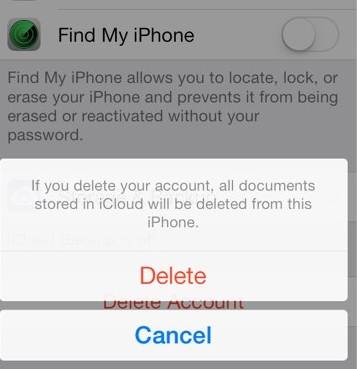
Algunas capturas cortesia de Shoupedia







